
发布时间:2022-08-15 来源:win7旗舰版 浏览量:
考试结束班主任都要对学生的成绩进行一番分析,有时还需要复制总分比较高但某门课比较弱的学生全部成绩送给任课老师以便有针对性地进行辅导。类似的工作在WPS表格中我们可以借助数据的高级筛选功能来轻松完成。如图1所示为某班级的考试成绩,我们就以此为例吧。
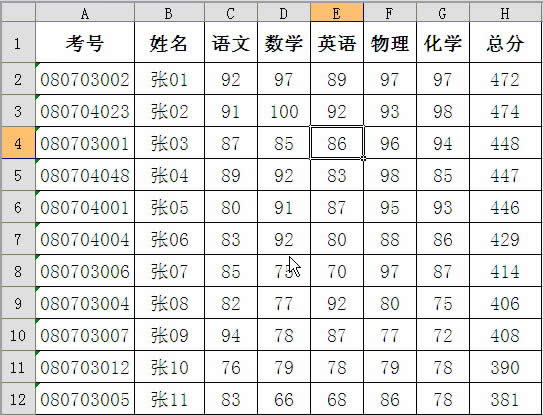
图1
一、列出总分不小于400分且数学课不大于85分的成绩表
先设置筛选条件:在K1和L1单元格分别输入“总分”和“数学”(与前面成绩表中相应列的标题文本要保持一致,格式不限),在K2单元格输入“>=400”,在L2单元格输入“<=85”。如图2所示。
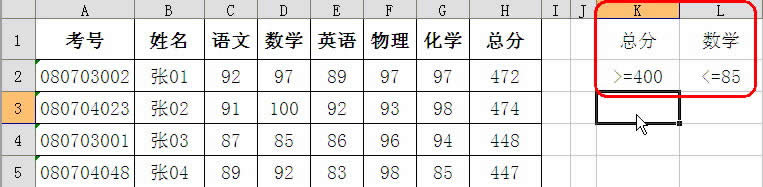
图2
这样的设置即表示筛选条件为“总分不小于400分且数学课不大于85分”。
点击菜单命令“数据→筛选→高级筛选”,打开“高级筛选”对话框。选中“将筛选结果复制到其它位置”单选项,点击“列表区域”输入框右侧的图标,然后框选原始成绩所在的区域“Sheet1!$A$1:$H$30”,再点击图标回到对话框。同样的方法设置“条件区域”输入框为 “Sheet1!$K$1:$L$2”,然后在下方的“复制到”输入框中输入筛选结果表格的起始位置“Sheet1!$M$7”(这些单元格区域也可以手工输入),确定后就可以看到筛选到的结果了,如图3所示。
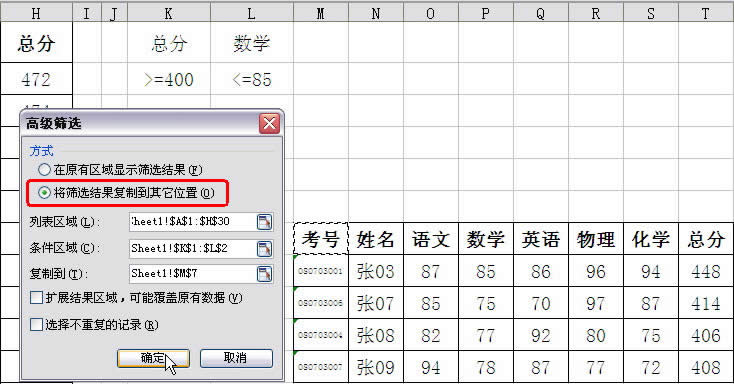
图3
二、列出数学或英语小于85分的成绩表
与前面的操作相比,这次只是筛选条件的不同。所以我们只需要重新设置筛选条件就可以了。在K1和L1单元格分别输入“数学”和“英语”,在K2单元格输入“<85”,在L3单元格输入“<85”。当筛选条件位于同一行时表示“且”的关系,而不同行的条件则表示“或”的关系。
在“高级筛选”对话框中“条件区域”就设置为“Sheet1!$K$1:$L$3”。筛选结果如图4所示。
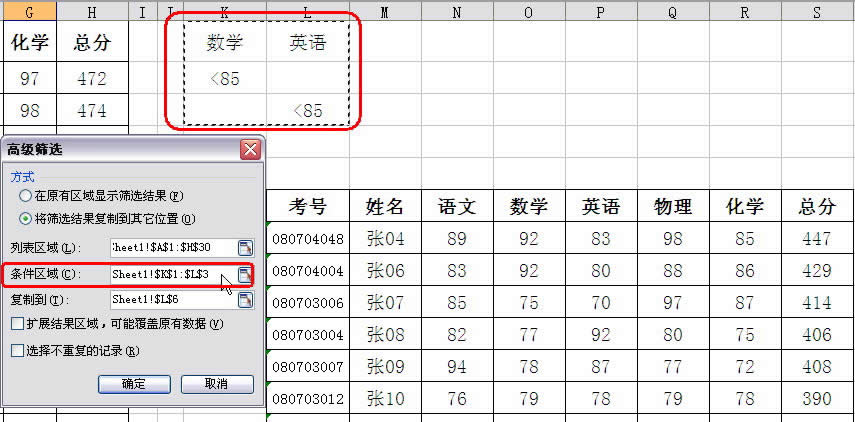
图4
三、列出总分大于400、数学或英语小于85的成绩表
其实明白了同行条件表示“且”,不同行条件表示“或”的关系,那么这个看起来挺麻烦的问题就不复杂了。还是只需要重新设置条件。
在K1、L1、M1单元格分别输入“总分”、“数学”、“英语”。在K2:K3单元格中都输入“>400”,在L2单元格输入“<85”,在M3单元格也输入“<85”。如此设置好后筛选结果会如图5所示。
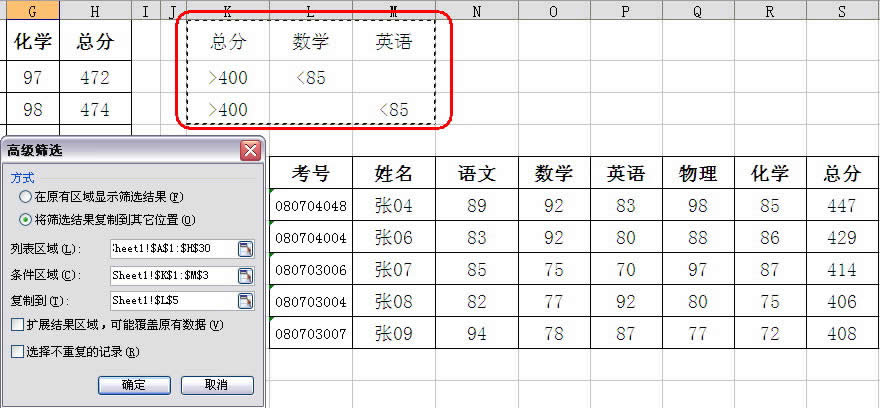
图5
三联推荐:点击免费下载最新版WPS办公软件 》》查看更多电脑教程
由上可见,在WPS表格中分析数据时,高级筛选是一个非常实用的功能。如此您也遇到类似的成绩表分析,那么不妨试试高级筛选。
1、打开你的打印的表格,选择想打印的数据。2、单击“文件”
在传递wps表格时可以为其设置打开或修改密码,以保证数据传递的安全性。那么wps表格怎么设置设置打
前几天,同事找我帮忙。原来,领导交给他一项任务,要他查找一份ET表格的姓名列中是否有重复数据(如图
首先我们打开wps,小编以下面这一列数字为例方法一:1、我们在这串数字下输入“